wps文档添加折线图的教程
2023-05-04 09:49:03作者:极光下载站
wps软件是大部分用户经常使用的一款软件,给用户带来了许多的便利,这是因为在wps软件中用户可以感受到其中的能是很强大的,能够解决好自己遇到的编辑问题,所以wps软件收获了不少用户的称赞,当用户在wps软件中编辑文档文件时,根据自己的需求有时会在页面上插入各种图表,例如会插入折线图、雷达图、柱形图等,很好的满足了用户的图表需求,说到这儿,最近小编就看到有用户问到了wps文档怎么添加折线图的问题,这个问题其实很好解决,用户直接在菜单栏中找到插入图表功能,接着进入到图表窗口中选择折线图即可解决问题,详细的操作过程是怎样的呢,接下来就让小编来向大家分享一下wps文档添加折线图的方法步骤吧。
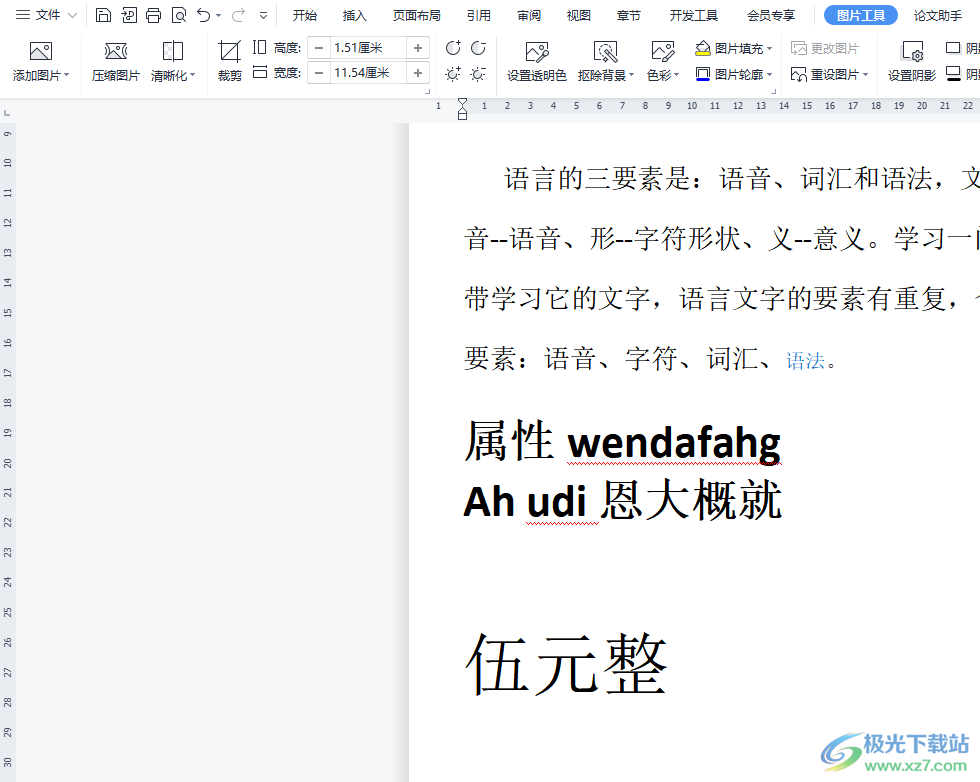
方法步骤
1.用户在wps软件中打开文档文件,并进入到编辑页面上来进行设置

2.接着用户在页面上方的菜单栏中找到插入选项,会显示出相关的选项卡,用户选择其中的图表选项
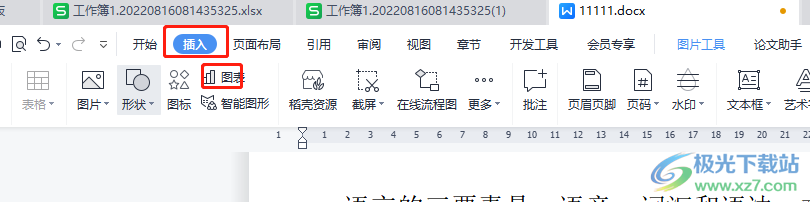
3.在打开的图表窗口中,用户在左侧选项卡中点击折线图选项,右侧会显示出各种折线图选项,用户根据自己的需求来设置即可
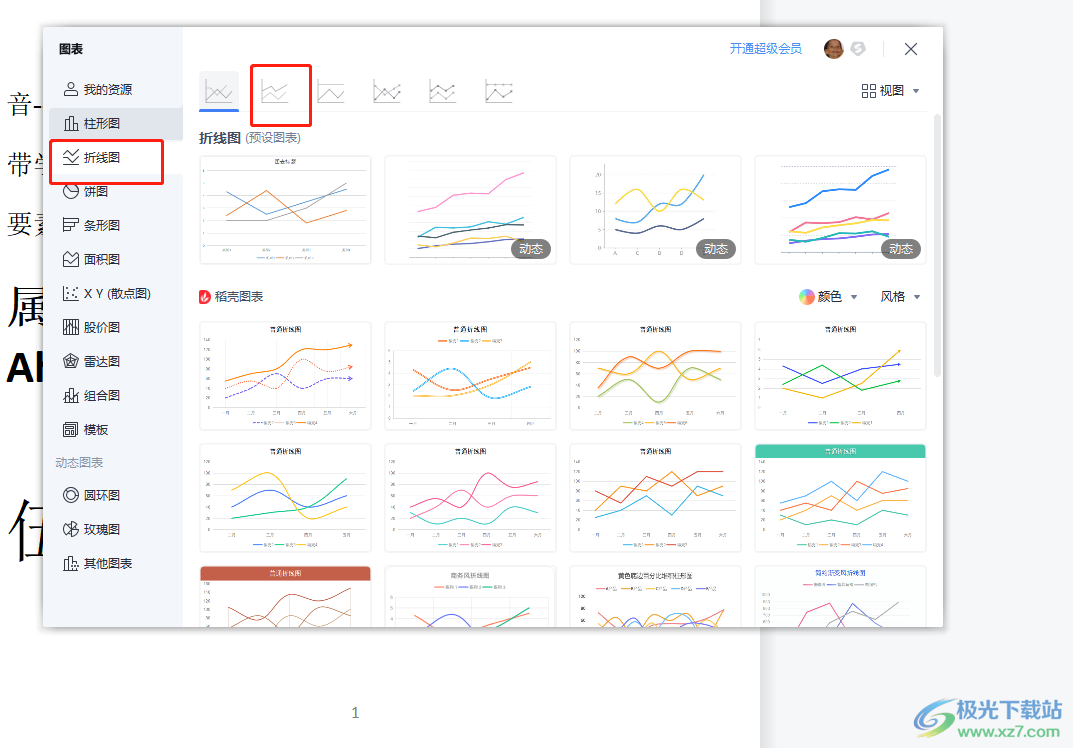
4.此时用户在文档的编辑页面上,就可以看到成功插入的折线图,如图所示

5.当然用户根据自己的需求可以利用软件提供的图表工具选项来设置图表格式或是图表样式等
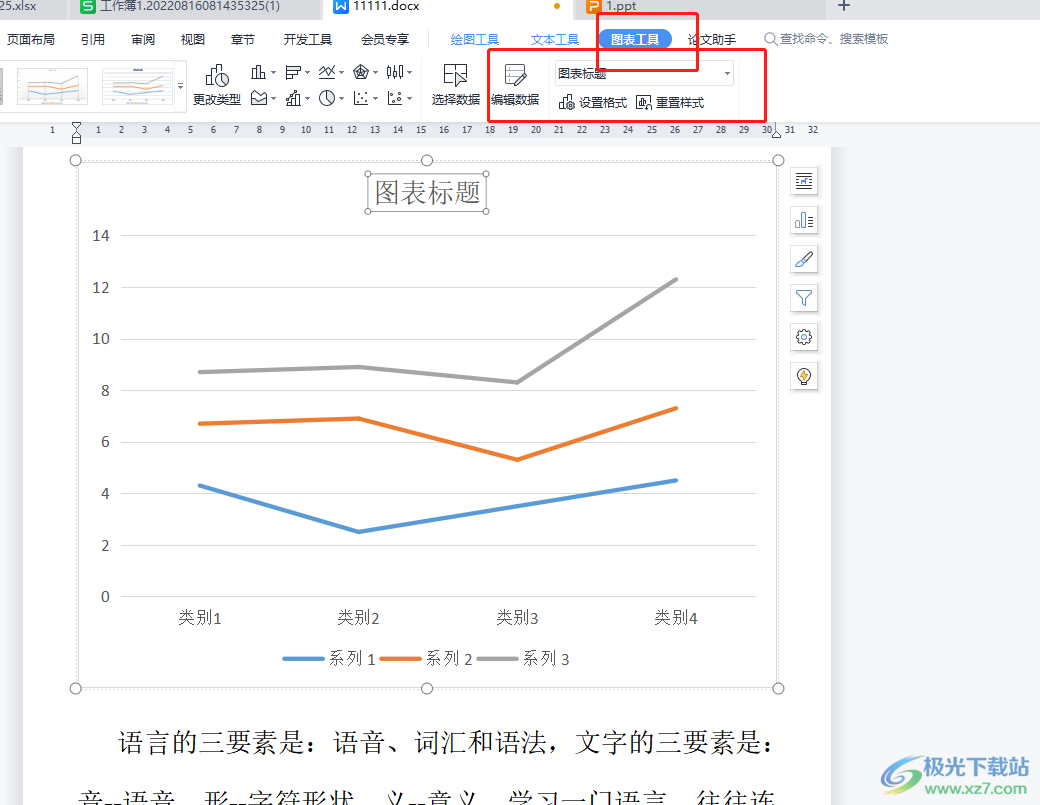
以上就是小编对用户提出问题整理出来的方法步骤,用户从中知道了大致的操作过程为点击插入——图表——折线图——选择样式——编辑数据、设置格式这几步,整个操作过程是很简单的,因此有需要的用户快来看看小编整理出来的教程吧。
